Mapas
Use the Maps app to route your trip, explore an area for landmarks and shops, and check traffic flow. Maps can show you the route to your destination if you are driving, walking, cycling, or taking public transit.
Mapas tiene mapas interiores de algunos de los principales edificios, aeropuertos y centros comerciales... incluso de algunos casinos de Las Vegas... y muchos más en el futuro. Si ves una chincheta en un mapa con la leyenda "Mira dentro" justo debajo de la chincheta, tócala para ver el mapa en 3D.
Navigating Maps
Use gestures to move around on the Maps screen.
- Drag to move the map in any direction.
- Use two fingers to pinch in or out to zoom in or out.
- Tap on icons and locations to select them.
- Place two fingers on the screen and rotate them to rotate the map view.
- Double-tap with one finger to zoom in.
- Double-tap with two fingers to zoom out.
Turn on Precise Location
Los mapas ![]() app uses GPS and local signals, like Wi-Fi and cellular towers, to pinpoint your current location. You must be connected to the internet and enable Precise Location for Maps to work its best.
app uses GPS and local signals, like Wi-Fi and cellular towers, to pinpoint your current location. You must be connected to the internet and enable Precise Location for Maps to work its best.
- If Maps is displaying a message that Location Services or Precise Location is off, tap the message and turn the features on in Settings.
- To turn Location Services or Precise Location on go to Settings > Privacy & Security > Location Services.
Maps shows your current location
You can always find or return to your current location by tapping ![]() at the upper-right corner. By default, the top of your screen is north. You can tap
at the upper-right corner. By default, the top of your screen is north. You can tap ![]() again to change Maps to show your heading at the top of the map. Tap
again to change Maps to show your heading at the top of the map. Tap ![]() o
o ![]() to change back to showing north at the top of your screen.
to change back to showing north at the top of your screen.
Real-time traffic information
Maps use crowd-sourced data from cars traveling streets and highways to calculate traffic flow. This real-time traffic flow information helps you avoid traffic jams, accidents, and other delays. You can plan a trip with multiple stops and choose between the alternative routes Maps offers.

Exploring Maps
The detail you see on Maps depends on your zoom level. If you are zoomed way out you’ll see states, cities, and major landmarks. More detailed information is displayed as you zoom in. When you have zoomed in closely enough you’ll see street and business names as well as parks, museums, and other locations with general interest value. In the image below I’ve zoomed from a far-off view of Seattle down to viewing a gallery photo of the entrance to the Space Needle. Tap ![]() to view images and details of an area or location.
to view images and details of an area or location.
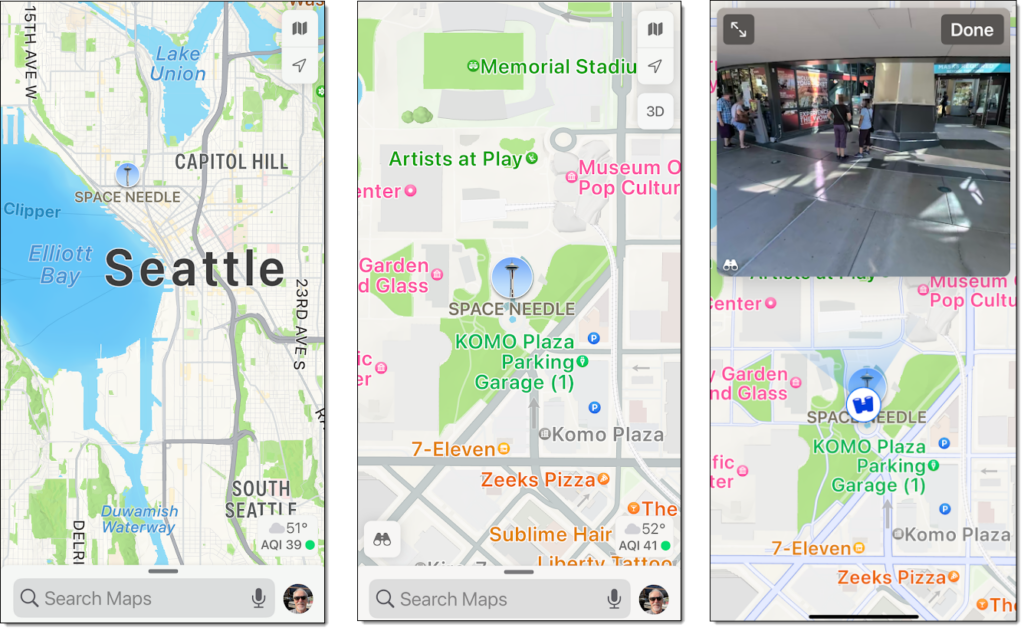
Searching Maps
Mapas te sugerirá ubicaciones basadas en tus búsquedas de nombres de empresas, por ejemplo, "Hilton", y otros tipos de empresas, por ejemplo, "hoteles". Toca el cuadro de búsqueda y Mapas te sugerirá búsquedas populares, por ejemplo, restaurantes y gasolineras cercanas.
Mapas puede mostrar imágenes por satélite, mostrar el estado del tráfico en tiempo real, darte indicaciones de voz giro a giro e incluso mostrar valoraciones de clientes de restaurantes, hoteles y otros negocios. También puedes reservar un viaje con Lyft o Uber o una mesa en Open Table desde la aplicación Mapas.
Elije el mapa adecuado
You can choose between views by tapping the icons shown below. You’ll find them at the upper right.
- Explorar
 . Hides traffic and transit data so that more area information (landmarks, business names, etc.) can be shown.
. Hides traffic and transit data so that more area information (landmarks, business names, etc.) can be shown. - Conducir
 . Muestra los datos de tráfico.
. Muestra los datos de tráfico. - Tránsito
 . Muestra los datos del transporte público.
. Muestra los datos del transporte público.
- Satélite
 . Sustituye el mapa dibujado por una imagen de satélite.
. Sustituye el mapa dibujado por una imagen de satélite.
- Satélite
Búsqueda en zonas cercanas
Para acceder rápidamente a búsquedas populares cercanas, como comida, bebidas y compras, pulsa el campo de búsqueda y, a continuación, elije una de las categorías de Búsqueda cercana.
Explora nuevos lugares con guías
Las guías están elaboradas por marcas y socios de Mapas. Pueden ayudarte a encontrar lugares fantásticos para comer, ir de compras y explorar. Las guías preseleccionadas están justo debajo de Búsqueda cercana, o toca Explorar guías para limitarlas por lugar o editor.

Buscar un lugar por su nombre
Abre Mapas y utiliza el campo de búsqueda para escribir búsquedas por nombre de empresa, ciudad o punto de referencia. También puedes invocar a Siri y preguntarle o pulsar
![]() y decir tus términos de búsqueda (debes estar conectado a Internet). Además de las direcciones reales, puedes utilizar términos de búsqueda como:
y decir tus términos de búsqueda (debes estar conectado a Internet). Además de las direcciones reales, puedes utilizar términos de búsqueda como:
- Una zona como "soho new york" (nótese que las mayúsculas no son importantes al escribir).
- Una intersección como "Broadway y la 5ª".
- Un hito como la "estatua de la libertad".
- Un nombre de ciudad como "st louis". (añada un estado si hay varias ciudades con el mismo nombre).
- Código postal.
- Tipo de negocio como "tintorerías" o "restaurantes".
- Tipo de comida como "comida mexicana" o "charcutería".
El resultado de la búsqueda se muestra en una tarjeta de búsqueda. Dependiendo del lugar, encontrará información de contacto, valoraciones de clientes, fotos, en qué Guías aparece el lugar, si es que aparece, y mucho más.
Ampliar para ver detalles de la zona y echar un vistazo
Cuanto más te acerques a un mapa, más detalles mostrará Mapas.
- Acércate a una intersección o a un centro comercial. Los nombres de las empresas aparecen como chinchetas con iconos que indican el tipo de negocio cuando se amplía la imagen lo suficiente.
- Toca el pin de la ubicación y desliza el dedo hacia arriba para ver más información.
- Algunas ubicaciones pueden incluir fotos de 360 grados. Toca
 para abrir la foto. A continuación, puedes arrastrar la foto para ver toda la zona.
para abrir la foto. A continuación, puedes arrastrar la foto para ver toda la zona. - Algunos lugares tienen características interactivas como Flyover. En una tarjeta de lugar, pulsa Sobrevuelo para ver una ubicación desde arriba. El sobrevuelo puede estar oculto en el menú
 .
.
Los mapas pueden incluir números de teléfono, horarios comerciales, URL del sitio web, etc.
Compartir una ubicación
Puedes compartir rápidamente tu ubicación actual o la de cualquier mapa mediante un mensaje de texto, correo electrónico, AirDrop o redes sociales.
- Para compartir tu ubicación actual, pulsa el punto azul que indica tu ubicación, pulsa
 , elije un póngase en contacto con o una opción de entrega como Correo o AirDrop.
, elije un póngase en contacto con o una opción de entrega como Correo o AirDrop. - Para compartir un negocio u otra ubicación, abre la tarjeta de ubicación en Mapas y, a continuación, pulsa Compartir
 y elije una opción de contacto o entrega como Correo o AirDrop.
y elije una opción de contacto o entrega como Correo o AirDrop.

Estado del tráfico
Mapas en iPhone puede mostrarte las condiciones actuales del tráfico que podrían afectar a tu viaje. Mapas utilizará los retrasos de tráfico, los accidentes conocidos y los cierres de carreteras a la hora de calcular tu ruta.
- Toca
 y enciende Conducir.
y enciende Conducir. - El tráfico lento se muestra como una línea roja.
- Mapas indica otras condiciones de la carretera como:
- Accidentes
 .
. - Cierre de carreteras
 .
. - Construcción de carreteras
 .
. - Otras descripciones
 .
.
- Accidentes
Indicaciones giro a giro
Mapas puede darte indicaciones giro a giro para llegar a tu destino. Mapas ajustará tu ruta en función del tráfico y las condiciones de la carretera en tiempo real e incluso recalculará tu ruta si te saltas un giro.
- Abre tu destino en Mapas (utiliza la función de búsqueda o toca la pantalla para designar una ubicación).
- Toca Cómo llegar.
- En caso necesario, elije entre rutas alternativas.
- Asegúrate de seleccionar el tipo de transporte correcto (en coche, a pie, en bicicleta, etc.).
- Toca
 para iniciar la navegación giro a giro con audio.
para iniciar la navegación giro a giro con audio. - Consulta el mapa para obtener indicaciones sobre el carril, el tiempo estimado de llegada, el límite de velocidad y mucho más.

Los mapas pueden ayudarte con el clima
Las condiciones meteorológicas actuales y previstas están integradas en Mapas.
- Colócate sobre el área de interés.
- Acerca el zoom hasta que el icono del tiempo, que muestra las condiciones actuales para esa zona, aparezca en la esquina inferior derecha.
- Mantén pulsada la tecla Tiempo para ver la previsión horaria.

Guardar una ubicación desde Mapas
Mientras ves información sobre una ubicación, desplázate hasta la parte inferior de la tarjeta de ubicación. Pulsa Añadir a favoritos para encontrar la ubicación fácilmente en el futuro.
Intenta esta forma rápida y sencilla de marcar tu ubicación actual para que puedas encontrar el camino de vuelta más tarde: toca y mantén pulsado Mapas ![]() en la pantalla de inicio y, a continuación, selecciona Marcar mi ubicación del menú Acciones rápidas.
en la pantalla de inicio y, a continuación, selecciona Marcar mi ubicación del menú Acciones rápidas.
Maps no es perfecto... y requiere una conexión de datos
Muchas funciones de Mapas y otros servicios basados en la ubicación dependen de los servicios de datos disponibles al utilizar la aplicación: móvil, Wi-Fi y GPS. Es posible que estos servicios no estén siempre disponibles y que las aplicaciones no funcionen como es debido. Además, a veces encontrarás errores en cualquier aplicación de mapas o herramienta GPS.
Si necesitas un mapa disponible sin conexión, haz una captura de pantalla. Después podrás ver tu ruta en Fotos.
Uso de otras aplicaciones conectadas a Mapas
Puedes utilizar otras aplicaciones, como Lyft, Uber y Open Table, desde Mapas en tu iPhone si:
- Tienes la aplicación instalada en tu dispositivo.
- Activas la aplicación en Ajustes
 > Mapas (Extensiones de reserva de viaje y/o extensiones de reserva de mesa).
> Mapas (Extensiones de reserva de viaje y/o extensiones de reserva de mesa).
Para que aparezcan las extensiones de viaje, busca tu ubicación y pulsa Indicaciones. Botón Ride Share en el menú desplegable de tipo de transporte.

